Ne glede na to, ali redno ustvarjaš predstavitve ali želiš vizualno predstaviti informacije le občasno, je Google Predstavitve za tebe dragocena aplikacija. V tem video vadnici ti Tobias pokaže, kako to programsko opremo učinkovito uporabljati tako na spletu kot brez povezave. Pri tem se boš naučil/a, kako maksimalno izkoristiti vse funkcije, od prepoznavanja besedila do komentarjev in izvajanja zaslonske predstavitve.
Glavni uvidi
- Google Predstavitve ponujajo obsežen nabor funkcij.
- Z aplikacijo lahko delaš tako na spletu kot brez povezave.
- Pomembne so praktične aplikacije in vaje za učenje.
Korak za korakom navodila
V nadaljevanju prejmeš podrobna navodila, kako uporabljati Google Predstavitve za ustvarjanje in upravljanje učinkovitih predstavitev. Vsaka funkcija ti bo predstavljena v praktičnem kontekstu.
1. Uvod v Google Predstavitve
V tem prvem koraku se naučiš osnovnih funkcij Google Predstavitev. Uporabniški vmesnik je intuitiven in ponuja različne predloge, ki ti olajšajo začetek. Predstavitev lahko ustvariš in urejaš neposredno v svojem brskalniku.
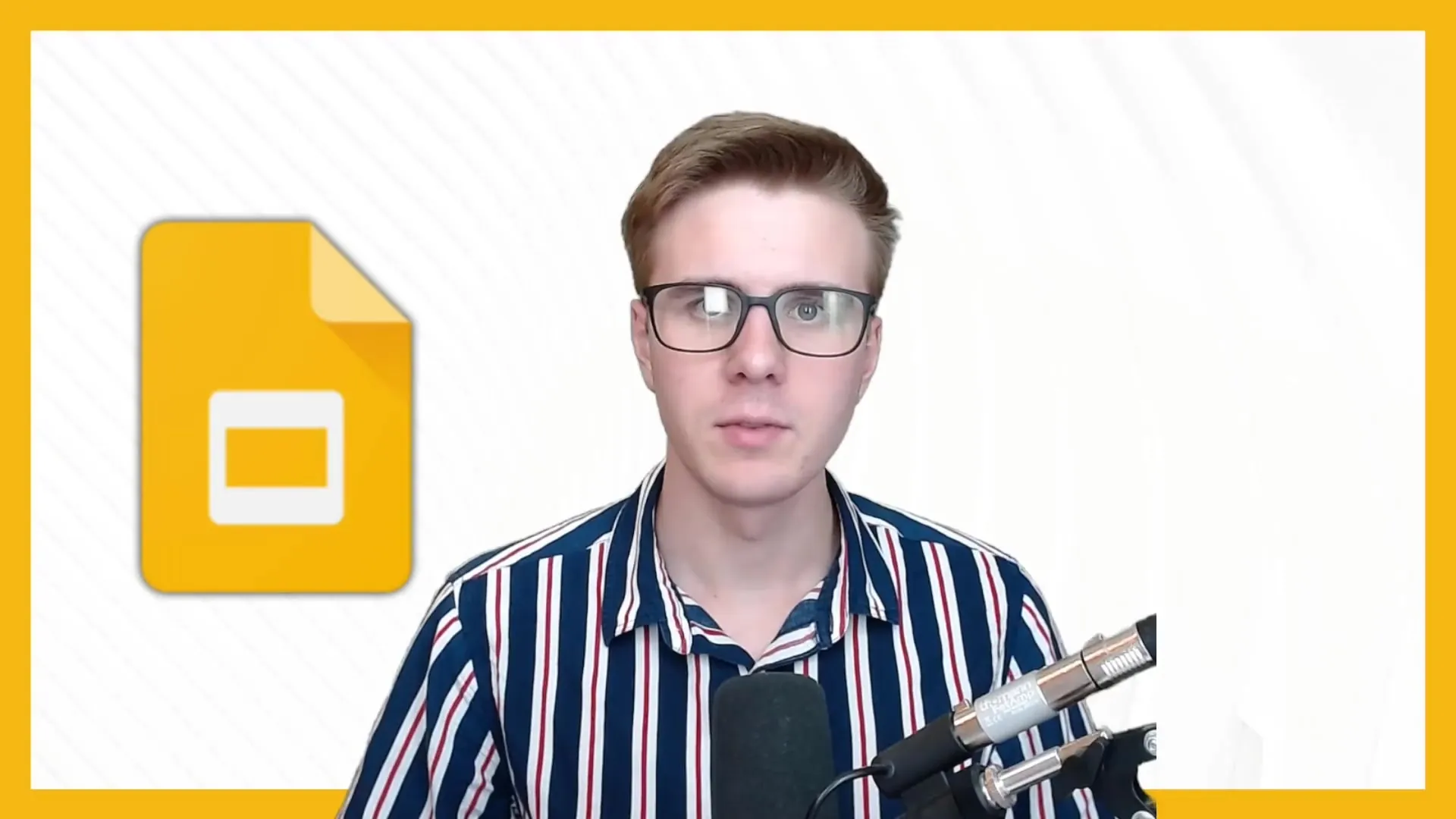
2. Uporaba dokumentov na spletu in brez povezave
Z Google Predstavitvami lahko svoje dokumente uporabljaš ne le na spletu, ampak tudi brez povezave. Da to dosežeš, moraš poskrbeti, da imaš nameščeno aplikacijo Google Slides na svojem pametnem telefonu ali tablici. Tako lahko predstavitve ustvarjaš kjerkoli in kadarkoli.
3. Podrobnosti funkcij
Zdaj se bomo poglobili v različne funkcije, ki jih ponuja Google Predstavitve. Od preprostega prepoznavanja besedila do vstavljanja slik in videoposnetkov – vsak element prispeva k oblikovanju privlačne predstavitve. Vsebine jasno in učinkovito poveži, da dosežeš svoje občinstvo.
4. Uporaba funkcije komentarjev
Z funkcijo komentarjev lahko pridobiš povratne informacije od drugih ali dodajaš pomembne opombe k določenim diapozitivom. To je še posebej koristno, ko delaš v ekipi ali prosiš strokovnjake za mnenje. Komentarji spodbujajo interaktivnost in izboljšujejo kakovost tvoje predstavitve.
5. Dodajanje opomb k diapozitivom
Opombe so odlično orodje, da med predstavitvijo obdržiš pregled. Prikažejo se samo tebi, ne pa tudi občinstvu. Tako lahko ohraniš pomembne točke v spominu, ne da bi bil/a med predstavitvijo moten/a.
6. Izvajanje zaslonske predstavitve
Zdaj bo resno! Pripravil/a si predstavitev in jo želiš zdaj predstaviti. Izvajanje zaslonske predstavitve je preprosto in zabavno. Izberi način predstavitve in diapozitive udobno upravljaj s svojo miško ali s puščičnimi tipkami.
7. Uporaba aplikacije za pametni telefon
Google Predstavitve aplikacija na tvojem pametnem telefonu nudi posebno prožnost. Tukaj lahko ne le ogleduješ, ampak tudi ustvarjaš in urejaš predstavitve. To je zlasti priročno, ko si na poti in želiš ujeti spontane ideje.
8. Praktične vaje in izvajanje
Preizkusiti naučeno v praksi je ključ do uspeha. Po vsaki video vadnici si vzemi čas, da ponoviš in preizkusiš videni. Le z aktivnim vadbenim procesom boš pravilno obvladoval/a funkcije Google Predstavitev.
9. Vprašanja in odgovori
Če med učenjem naletiš na izzive ali imaš posebna vprašanja, ne oklevaj, ampak se obrni neposredno na Tobiasa prek njegovega e-poštnega naslova. Motivacija in podpora sta pomembni pri učenju nove programske opreme.
Povzetek
V tej vadnici si spoznal/a osnovne funkcije Google Predstavitev. Od ustvarjanja preprostih diapozitivov do uporabe interaktivne funkcije komentarjev – zdaj si dobro pripravljen/a za oblikovanje učinkovitih predstavitev. Redna vadba in preizkušanje bosta ključna za poglobitev tvojega znanja.
Pogosto zastavljena vprašanja
Kako lahko shranim svojo predstavitev brez povezave?Da svojo predstavitev shranite brez povezave, lahko prenesete aplikacijo Google Predstavitve in svoje datoteke naredite dostopne v njej.
Kaj je funkcija komentarjev?Funkcija komentarjev vam omogoča dodajanje pripomb k vašim diapozitivom, da si beležite povratne informacije ali pomembne točke.
Ali lahko uporabljam Google Predstavitve na svojem pametnemu telefonu?Da, lahko aplikacijo Google Predstavitve uporabljate tako na svojem pametnem telefonu kot na tablici za ustvarjanje in urejanje predstavitev.
Kako začnem zaslonsko predstavitev?Če želite zagnati zaslonsko predstavitev, kliknite "Predvajaj" v meniju in izberite želeni način predstavitve.
Kaj pa, če imam več vprašanj?Kadarkoli lahko stopite v stik s Tobiasom prek njegovega e-poštnega naslova, da dobite dodatne informacije ali pomoč.

